最近不想再破解 Sublime text,所以试用了下 Atom
快捷键
- cmd-\ 显示或隐藏边栏
- ctrl-0 聚焦边栏,聚焦后可以操作树目录中的文件
- ctrl-P 上移(Previous)
- ctrl-N 下移(Next)
- ctrl-B 后移(Back)
- ctrl-F 前移(Forward)
- ctrl-E 移动至行末(End)
- ctrl-A 移动至此行首字符(Ahead)
- ctrl-A(敲击两次) 移动至此行行首(包括空格)
- cmd-up 移动至文件最顶
- cmd-down 移动至文件最低
- cmd-L 选取整行
- cmd-shift-D 复制当前行(Duplicate)
- ctrl-shift-K 删除当前(Cut)
- cmd-shift-F 搜索整个项目
- cmd-G 找到下一个匹配的搜索结果
- cmd-G-shift 找到上一个匹配的搜索结果
- cmd-k arrow 根据方向指定分割窗口
- cmd-K, cmd-arrow 聚焦指定方向的窗口
- Ctrl-O 打开文件
- Ctrl-Shift-O 打开文件夹
- Ctrl-Alt-O 加载项目目录
- Ctrl-G 跳转到某行
- Ctrl-Shift-L 语法选择
- F11 全屏
- Ctrl-Alt-I 打开Chrome调试器
- Ctrl-R 进入变量、函数跳转面板
安装插件命令
Atom 中几乎所有的功能都是以插件的形式存在的。所有如何安装插件则就是我们第一件要做的事。 除了图形界面安装的方法外,随 Atom 还安装了插件管理器叫做 apm ,用 apm 安装插件非常方便。
或者打开atom-》command+, 打开偏好设置-》install-》在这里搜插件
atom /hopes /dreams 打开目录
atom file 打开文件
atom -h 获得帮助
apm install <package_name> 安装插件
apm install <package_name>@<package_version> 安装指定版本的插件
apm search <package_name> 查询插件
apm view <package_name> 查询插件详情
apm uninstall xxx 卸载插件推荐插件
- Emmet — 神器,有个别快捷键会和 Markdown preview 快捷键冲突,改下就好了
- autoprefixer — 用来补充 css 前缀的,会自动生成多个浏览器的前缀
- color-picker — 取色器,不卡,启动超快
linter — 默认可以识别多门语言的错误,但是不细致,属于主插件,可以针对性的安装更细致的检查插件(太多,不一一列出,下面是前端可能用到的)
- linter-jshint, for JavaScript and JSON, using jshint
- linter-coffeelint, for CoffeeScript, using coffeelint
- linter-tslint, for Typescript, using tslint
autocomplete-plus — 完善自带 autocomplete,有二度设置,接下来列出的一些有二度设置
- autocomplete-html — 更加细致
file-icons — 增加许多图标,在侧边栏文件名前面的 icon。
- filetype-color — 在标签栏不同格式文件显示不同的颜色的标题,支持二度设置
- minimap — 用过 Sublime Text 应该都知道
- docblockr —— 这个插件可以帮助你快速的生成注释,很多高级的编辑器都有这个功能
- autocomplete-paths
autoclose-html —— 自动闭合html标签,很实用的功能,可以节省很多的时间。
highlight-line —— 高亮当前行,快速找到光标在什么地方
highlight-selected —— 高亮当前所选文字,双击后全文这个词或者变量都会高亮哦
autocomplete-plus —— 完善自带autocomplete,可以安装更细化的插件:autocomplete-php、autocomplete-python、autocomplete-paths、autocomplete-html、autocomplete-bibtex、autocomplete-css等等。
插件推荐参考:http://blog.wangjunfeng.com/archives/647
安装 Atom-HTML-Preview
apm install atom-html-preview默认的打开快捷键 ctrl+P不过貌似冲突了
可以自定义快捷键:Atom->Keymap 中设置如下来自定义自己的快捷键
'atom-text-editor':
'ctrl-shift-h': 'atom-html-preview:toggle'
这个在预览遇到中文时可能会乱码,可以在中加入<meta charset="utf-8"> 就可以了.
安装 activate-power-mode(输入爆炸效果)
apm install activate-power-mode关闭震动:
震动看久了眼睛貌似已经都花了,还好可以关掉震动效果,在这个插件的设置中设置
Screen Shake
Disable
效果可以参看:https://atom.io/packages/activate-power-mode非常高兴这种插件已经支持很多编辑器,可以参看 https://github.com/codeinthedark/awesome-power-mode
atom-beatify 可以格式化很多语言的显示,快捷键 control+alt+b
效果图如下:
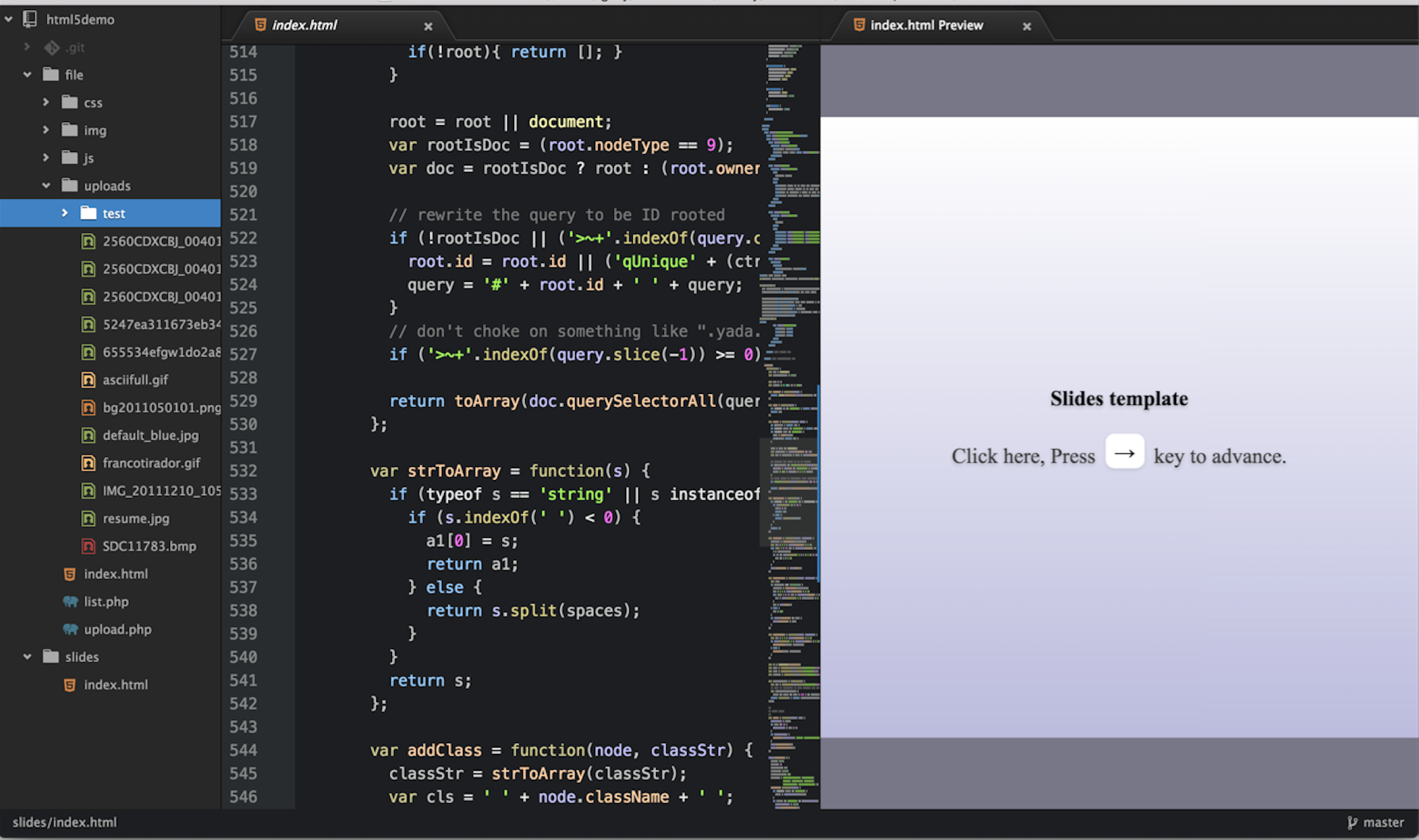

[参考文献]
Atom 文本编辑器

























 2225
2225

 被折叠的 条评论
为什么被折叠?
被折叠的 条评论
为什么被折叠?








